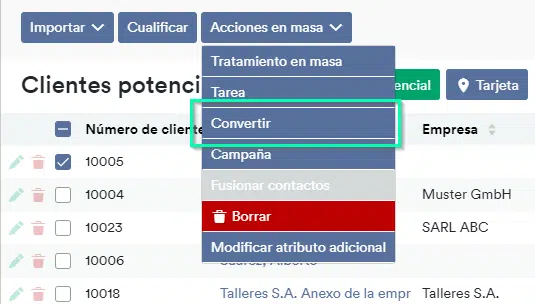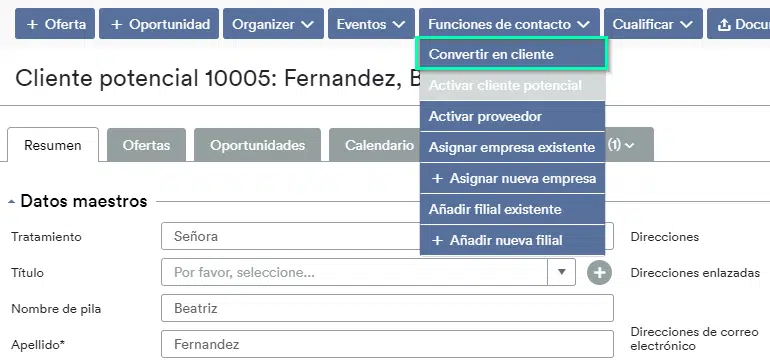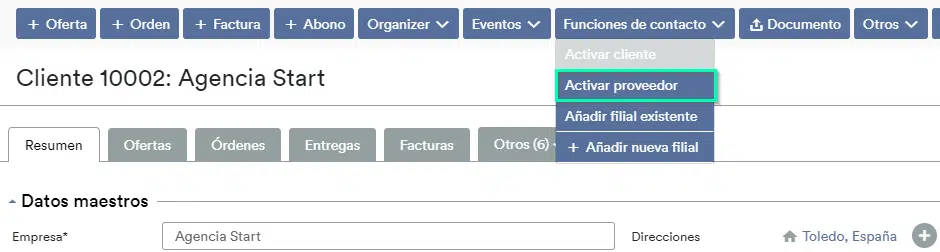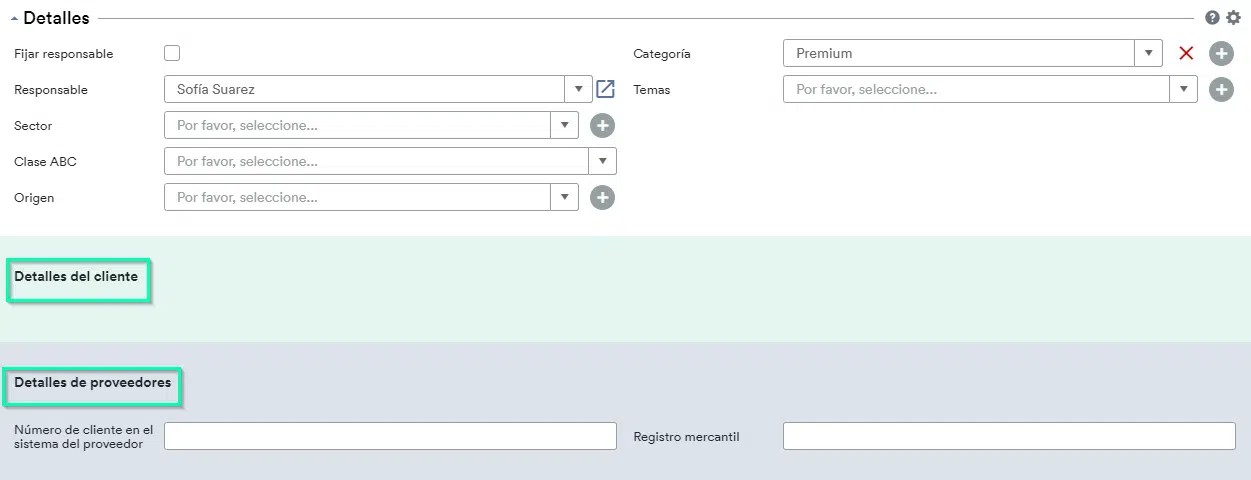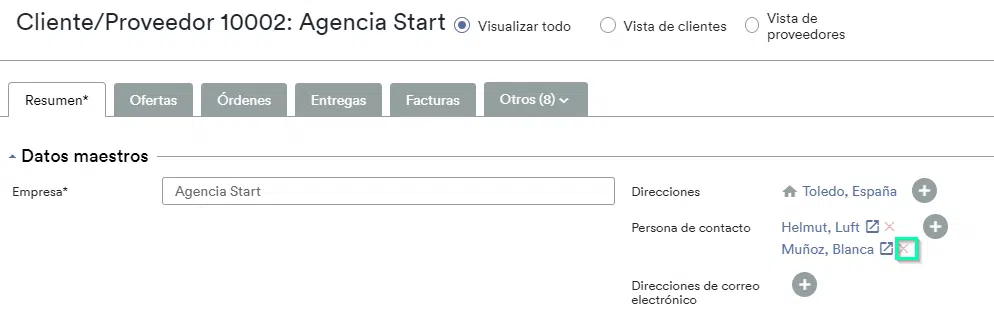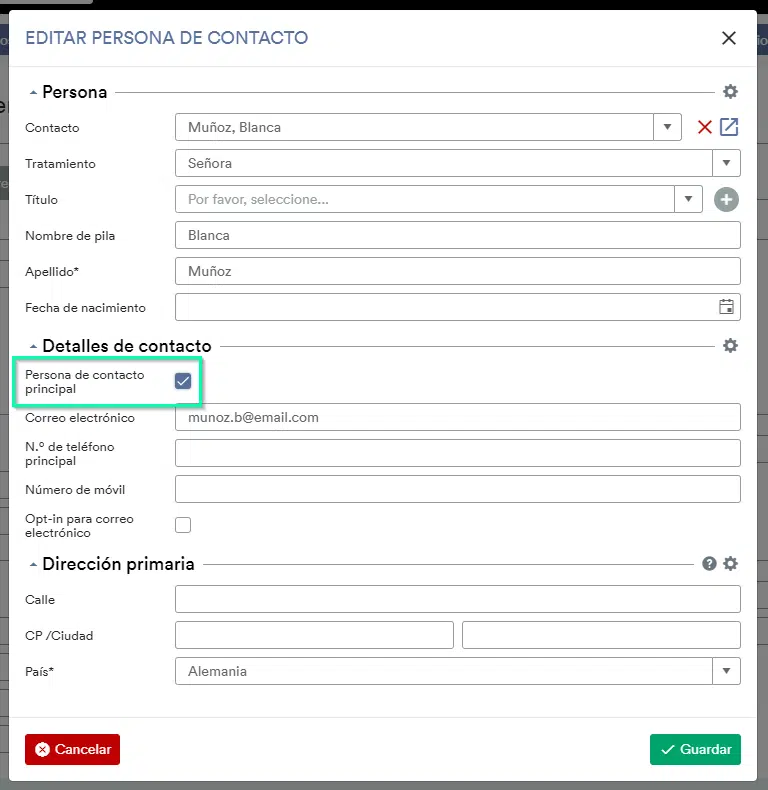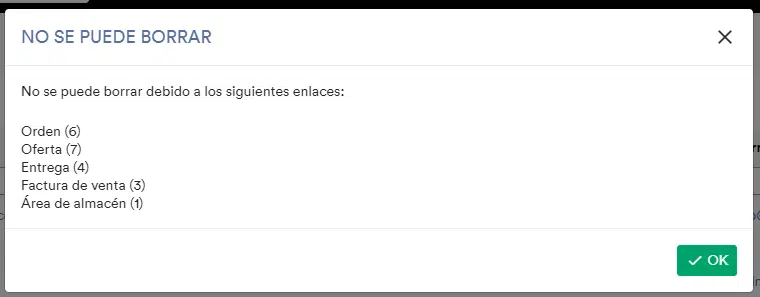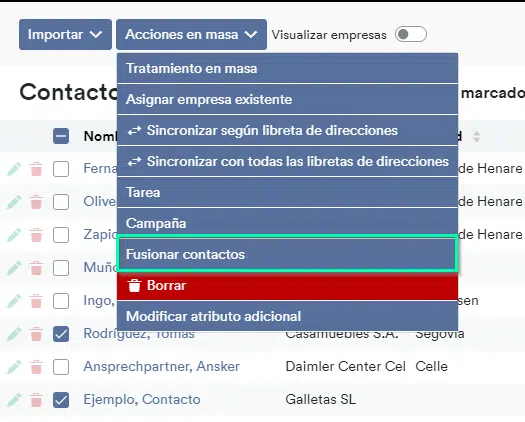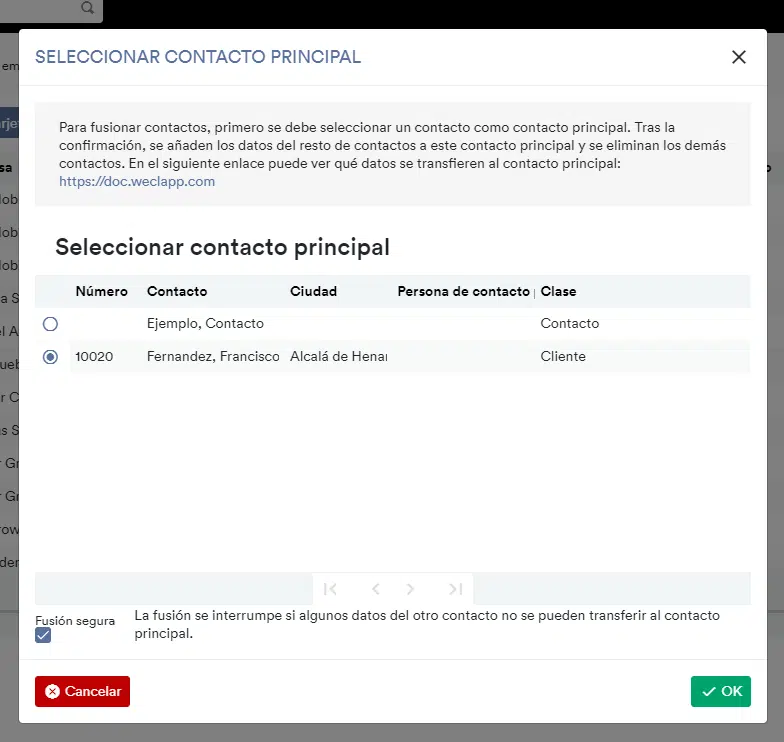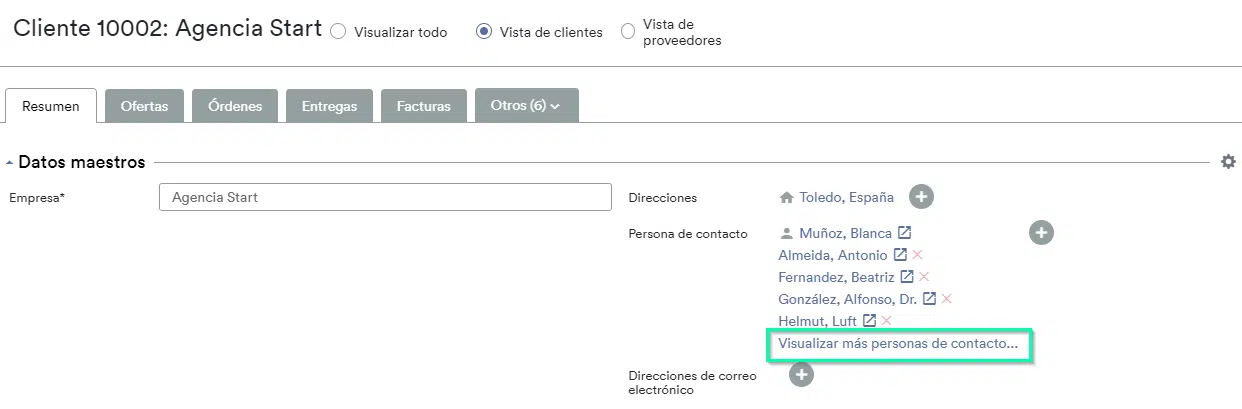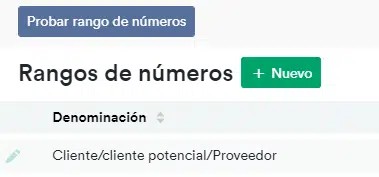El CRM, como gestión de contactos, ofrece varias funciones. Nos gustaría presentar aquí las más importantes:
► ¿Cómo activar las funciones de contacto?
► ¿Cómo se pueden borrar los contactos y los clientes?
► ¿Cómo se pueden fusionar los contactos?
► ¿Dónde ver los contactos?
► ¿Cómo se configuran los rangos de números?
Contactos
Todos los contactos aparecen en el resumen de contactos: contactos sin funciones, clientes potenciales, clientes y proveedores. Un contacto puede ser una persona o una empresa (=tipo de contacto).
Las funciones de contacto pueden ser:
- Sin función (contacto),
- Cliente potencial,
- Cliente y
- Proveedor,
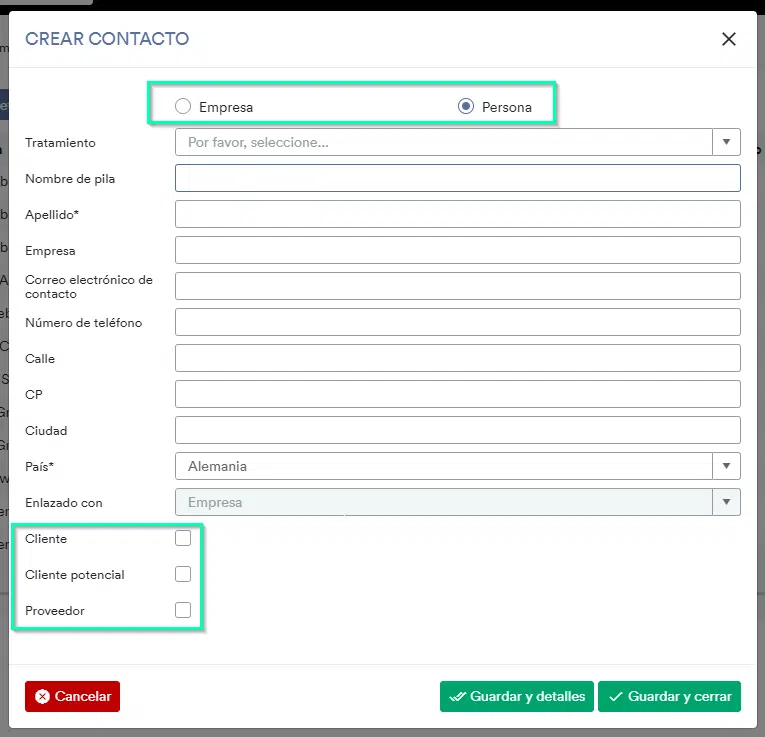
¿Cómo se activan las funciones de contacto?
1. ¿Cómo se convierte un cliente potencial en cliente?
Automáticamente
En cuanto un posible cliente acepta una oferta, se activa automáticamente la función de contacto Cliente.
Manualmente en la vista general
- Ve a CRM > Clientes potenciales y selecciona los clientes potenciales a convertir.
- Haz clic en Acciones en masa > Convertir.
Manualmente en el cliente potencial
- Ve al fichero de clientes potenciales.
- Haz clic en Funciones de contacto > Convertir en cliente.
La función de contacto Cliente ha sido activada. El cliente potencial ha sido transferido a la lista de clientes y el antiguo cliente potencial ya no aparece en el resumen de clientes potenciales. Todos los datos almacenados permanecen en el archivo.
Una vez que un cliente potencial se ha convertido en cliente, no se puede volver a convertir. Del mismo modo, no se puede crear un cliente potencial a partir de un cliente.
2. ¿Puede un contacto tener múltiples funciones?
Por ejemplo, si tienes un cliente que también es proveedor, también puedes activar la función Proveedor en la ficha del cliente.
A continuación, puedes elegir si deseas mostrar todo o solo la vista del cliente o la vista del proveedor.
Si seleccionas “Mostrar todo”, los campos específicos del cliente o del proveedor se resaltan en color. De este modo, podrás ver de un vistazo qué datos son relevantes para el cliente y cuáles para el proveedor.
¿Cómo eliminar contactos y clientes?
Borrar contactos
Los contactos solo se pueden eliminar si no están asignados a un cliente potencial/cliente, es decir, primero hay que eliminar el enlace al cliente potencial/cliente:.
El enlace del contacto principal no se puede eliminar. Para ello, primero debes desmarcar la casilla y guardar. A continuación, puedes eliminar el enlace y volver a guardar el cliente. Entonces podrás eliminar el contacto.
Borrar clientes
En cuanto existen enlaces en weclapp, no es posible borrar un cliente por sí mismo. Los clientes solo se pueden eliminar a través de nuestro desarrollo si no hay documentos que deban conservarse, como facturas, etc. Si se han creado dichos documentos sobre el cliente, no es posible eliminarlo. Si se han creado documentos de este tipo sobre el cliente, solo se puede anonimizar al cliente. Recibirás el siguiente mensaje:
Si quieres marcar al cliente como un cliente “perdido”, puedes trabajar con un campo adicional, por ejemplo. Puedes encontrar más información al respecto aquí.
Según el artículo 17 de la DSGVO, el interesado tiene “derecho al olvido”. Si tienes una solicitud de eliminación de un cliente, envía un correo electrónico a support@weclapp.com con una solicitud de eliminación. Ten en cuenta que no se nos permite eliminar documentos del cliente que deban conservarse, como facturas, etc., y en este caso solo podemos anonimizar al cliente, pero no eliminarlo completamente del sistema.
¿Cómo fusionar contactos?
Si accidentalmente has creado clientes dos veces o quieres fusionar un cliente con un proveedor, por ejemplo, puedes hacerlo en el resumen de contactos/clientes.
Selecciona los contactos en cuestión y ve a Acciones en masa > Fusionar contactos.
A continuación, selecciona un contacto principal y confirma con OK.
Para más información, pulsa aquí: ¿Cómo puedo fusionar clientes duplicados?
¿Dónde puedo ver las personas de contacto?
Puedes encontrar las personas de contacto en tu contacto en la pestaña Resumen > Datos maestros.
En la vista general se muestran hasta cinco personas de contacto. Si has introducido más de cinco personas de contacto, puedes pasar a la pestaña “Personas de contacto” haciendo clic en “Mostrar más personas de contacto…”. para pasar a la pestaña de personas de contacto y ver un resumen de todas las personas de contacto.
¿Cómo se configuran los rangos de números?
En ajustes generales > rangos de números puedes establecer el rango de números común para clientes, clientes potenciales y proveedores.
El rango de números comunes para clientes y proveedores no afecta a la contabilidad. Existe una opción para que los clientes utilicen el rango de números de cliente y los proveedores el rango de números de proveedor (ver Ajustes globales > Finanzas).
Si los proveedores deben tener su propio rango de números, puedes seleccionarlo en los ajustes generales > CRM > Ajustes> Proveedores.